Съдържание
Ако трябва да бъда изключително честен с вас, когато започнах да работя, нямах навика да използвам слоеве в Adobe Illustrator и опитът ми доказа, че съм грешал. Работейки като графичен дизайнер от почти 10 години, научих колко е важно да се използват и организират слоеве.
Промяната на цвета на слоевете е част от организирането на слоевете, тъй като когато работите върху няколко слоя, това може да ви помогне да разграничите и организирате дизайна си. Това е прост процес, с който се избягват ненужни грешки.
В тази статия бих искал да споделя с вас какво представлява цветът на слоя и как да го промените в четири бързи и лесни стъпки.
Да се потопим!
Какво е цвят на слоя
Когато работите върху слой, ще видите някакви водачи, независимо дали става въпрос за ограничаваща рамка, текстово поле или контур на формата, която създавате.
Цветът на слоя по подразбиране е син, сигурен съм, че вече сте го виждали. Например, когато пишете, цветът на текстовото поле е син, така че синият цвят е цветът на слоя.
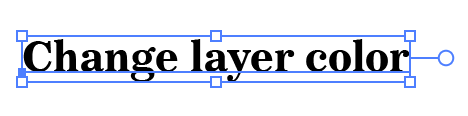
Когато създадете нов слой и добавите обект към него, цветът на водача или контура ще се промени. Вижте, сега контурът е червен.

Цветът на слоя ви помага да различавате обектите на различните слоеве, върху които работите.
Например имате два слоя - един за текстове и един за форми. Когато видите синьото текстово поле, знаете, че работите в слоя с текст, а когато видите, че контурът е червен, знаете, че работите в слоя с форми.
Но какво да правите, ако не искате да имате синия или червения контур и предпочитате друг цвят?
Разбира се, можете лесно да промените цвета на слоя.
4 стъпки за промяна на цвета на слоя в Adobe Illustrator
Най-напред трябва да отворите панела Layers (Слоеве). За разлика от Photoshop, панелът Layer (Слоеве) не се отваря по подразбиране, когато отваряте или създавате документ на Illustrator. Вместо Layers (Слоеве) ще видите панела Artboards (Художествени табла). Затова ще трябва да го отворите от горното меню.
Забележка: всички екранни снимки са взети от версията за Mac на Adobe Illustrator CC 2021. Windows или други версии може да изглеждат различно. Бързите клавиши също може да са различни. Потребителите на Windows променят клавиша Command на Ctrl.
Стъпка 1: Отворете панела Layers (Слоеве). Отидете в горното меню и изберете Windows > Слоеве .
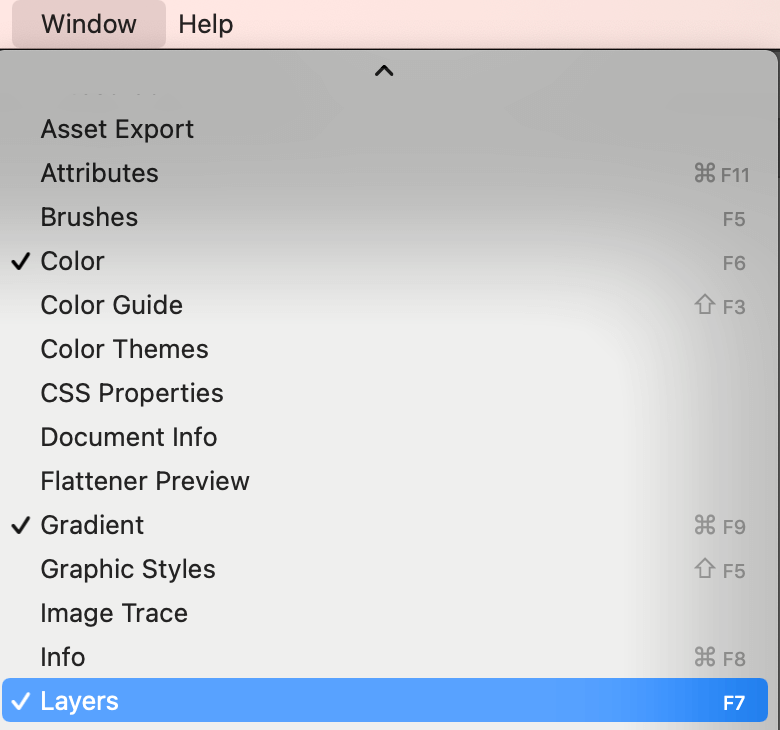
Цветът на слоя ще бъде показан пред името на слоя. Както можете да видите, цветът на слоя на формата е червен, а на текста е син. Промених имената на слоевете на текст и форма, като оригиналното име трябва да бъде Layer 1, Layer 2 и т.н.

Стъпка 2: Щракнете двукратно върху слоя, чийто цвят искате да промените, и ще се отвори диалоговият прозорец Опции на слоя.
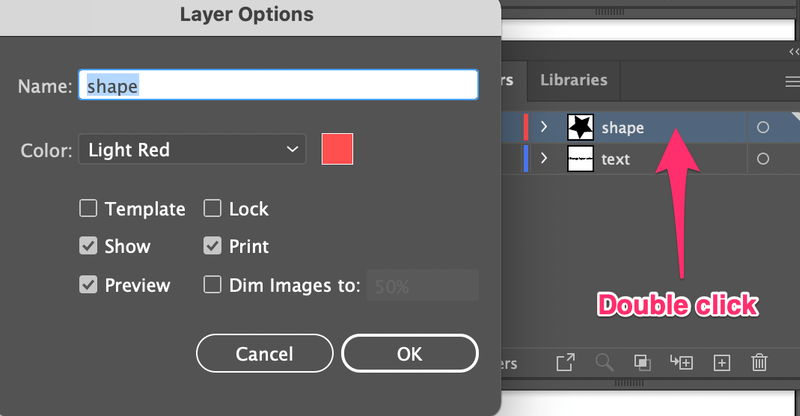
Стъпка 3: Щракнете върху опциите за цвят, за да промените цвета на слоя.

Можете също така да персонализирате цвета, като кликнете върху полето за цвят, за да отворите цветното колело и да изберете любимия си цвят.
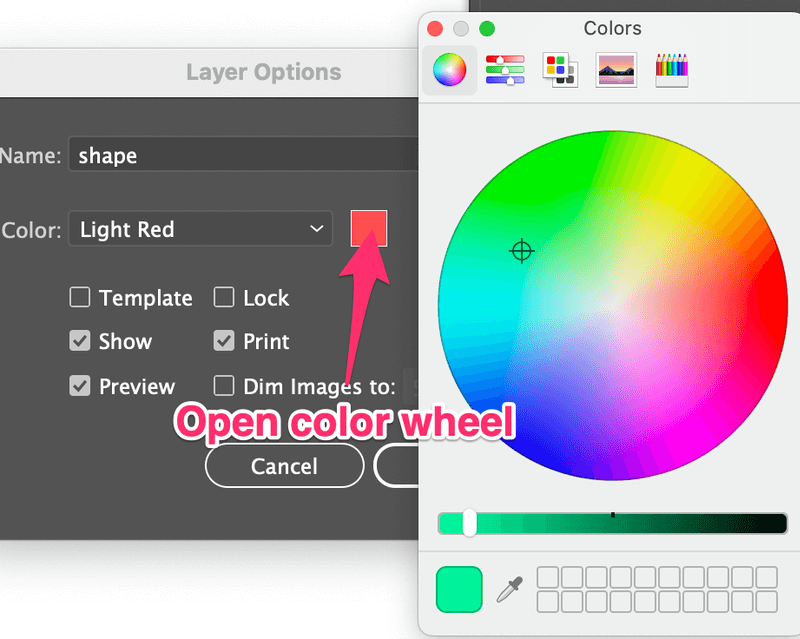
Просто изберете цвят и затворете прозореца.
Стъпка 4: Кликнете върху ОК . И трябва да видите, че новият цвят на слоя се показва за този слой.
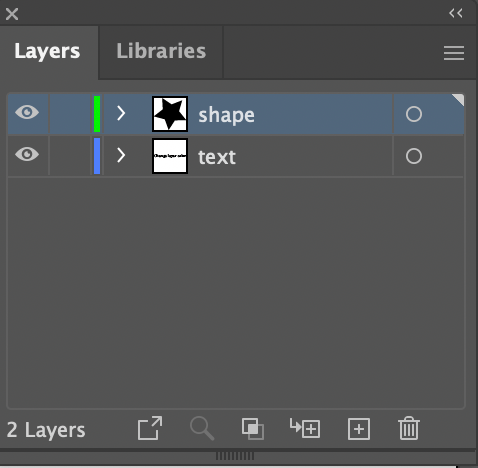
Когато изберете обекта в този слой, контурът или ограничителната кутия ще се промени в този цвят.
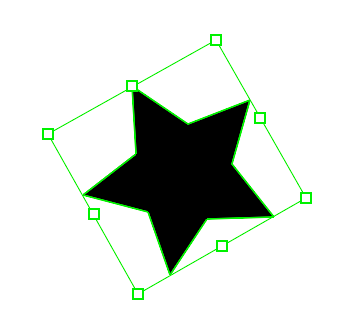
Това е начинът за промяна на цвета на слоя в Adobe Illustrator.
Заключение
Четирите стъпки за промяна на цвета на слоевете са: отворете панела на слоевете, щракнете два пъти, изберете цвят и щракнете върху OK. Толкова е просто. Някои от вас нямат нищо против цветовете на слоевете, други може да искат да персонализират свои собствени.
Така или иначе, винаги е добре да научите основите и препоръчвам да имате контрастни цветове на слоевете, за да избегнете работа с грешни слоеве.

